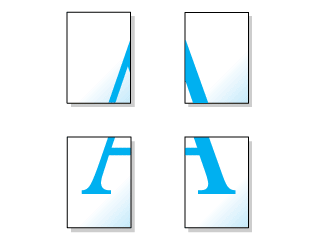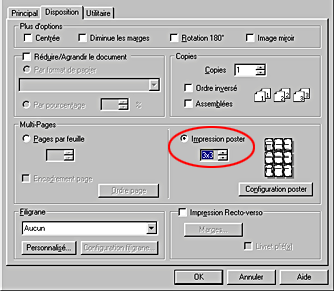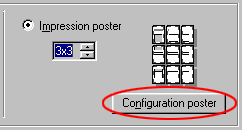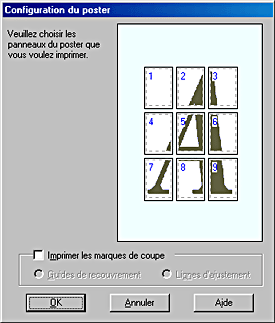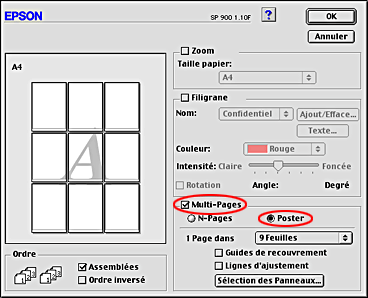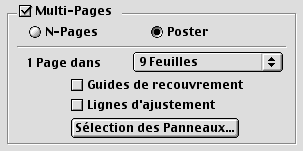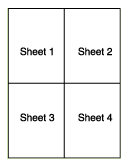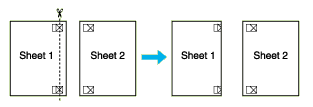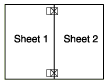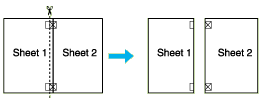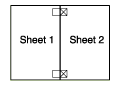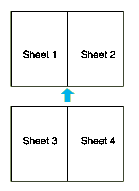Options d'impression
Impression de type poster
 Chargement du papier
Chargement du papier
 Paramètres du pilote
Paramètres du pilote
 Impression
Impression
 Comment créer un poster à partir de tirages
Comment créer un poster à partir de tirages
L'impression de type poster vous permet d'imprimer des images dans un format Poster couvrant plusieurs feuilles de papier.
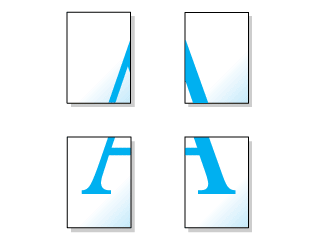
 |
Remarque :
|
 | -
Cette fonction n'est pas disponible sous Mac OS X.
|
|
 | -
Cette fonction n'est pas disponible lorsque l'on coche les options Sans marges dans la zone Options papier du menu Principal (Windows) ou Marges zéro dans la zone de dialogue Imprimer (Macintosh).
|
|
Chargement du papier
Chargement du papier dans l'imprimante.

[Haut]
Paramètres du pilote
Pour Windows
 |
Accédez au pilote d'impression.
|
 |
Dans le menu Principal, sélectionnez le Type souhaité dans la zone Options papier.
|
 |
Dans le menu Principal, sélectionnez Bac feuille à feuille pour le paramètre Source.
|
 |
Dans le menu Principal, sélectionnez la Taille souhaitée dans la zone Options papier.
|
 |
Dans le menu Disposition, cochez l'option Impression poster dans la zone Multi-Pages, puis cliquez sur la flèche Haut ou sur la flèche Bas pour sélectionner 2x2, 3x3 ou 4x4.
|
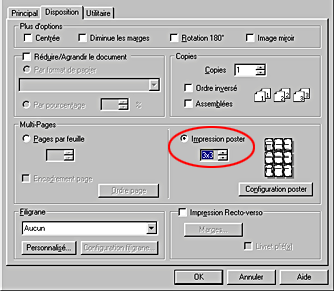
 |
Pour définir le mode d'impression du poster, cliquez sur le bouton Configuration poster. La boîte de dialogue Configuration du poster s'ouvre.
|
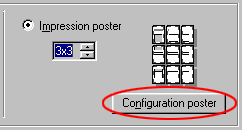
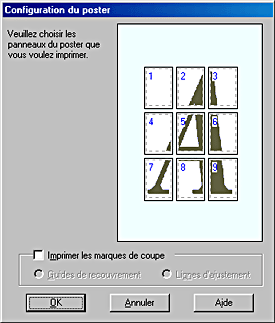
 |
Effectuez les réglages suivants pour une impression de type Poster.
|
|
Imprimer les marques de coupe
|
Cochez cette case pour activer les options d'impression des marques de coupe.
|
|
Guides de recouvrement
|
Fait se chevaucher légèrement les panneaux et imprime des guides de recouvrement pour un alignement plus précis.
|
|
Lignes d'ajustement
|
Imprime des lignes de coupe pour vous aider à découper les pages.
|
 |  |
Remarque :
|
 |  | |
Si vous ne souhaitez imprimer que certains des panneaux et non le poster tout entier, cliquez sur les panneaux que vous ne souhaitez pas imprimer.
|
|
 |
Cliquez sur OK pour fermer la boîte de dialogue Configuration du poster.
|
Pour Macintosh
 |
Accédez au gestionnaire d'impression.
|
 |
Dans la zone de dialogue Disposition, sélectionnez la Taille papier souhaitée.
|
 |
Dans la zone de dialogue Disposition, sélectionnez Bac feuille à feuille pour le paramètre Alimentation.
|
 |
Dans la zone de dialogue Imprimer, sélectionnez l'option désirée pour le paramètre Support.
|
 |
Dans la zone de dialogue Disposition, cochez l'option Multi-Pages puis sélectionnez Poster.
|
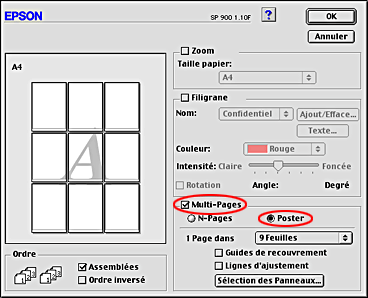
 |
Effectuez les réglages suivants pour une impression de type Poster.
|
|
1 page dans xx feuilles
|
Indique combien de feuilles de papier imprimées doit couvrir le document agrandi. Vous pouvez sélectionner 4, 9 ou 16 feuilles.
|
|
Guides de recouvrement
|
Fait se chevaucher légèrement les panneaux et imprime des guides de recouvrement pour un alignement plus précis.
|
|
Lignes d'ajustement
|
Imprime des lignes de coupe pour vous aider à découper les pages.
|
|
Sélection des Panneaux
|
Cliquez sur les panneaux que vous ne souhaitez pas imprimer puis sur OK pour imprimer les autres panneaux.
|
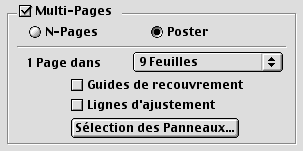
 |  |
Remarque :
|
 |  | |
Si vous ne souhaitez imprimer que certains des panneaux et non le poster dans son intégralité, cliquez sur Sélection des Panneaux, puis cliquez sur les panneaux que vous ne souhaitez pas imprimer et cliquez sur OK.
|
|
 |
Cliquez sur OK pour fermer la zone de dialogue Disposition.
|

[Haut]
Impression
Une fois les étapes ci-dessus effectuées, lancez l'impression.

[Haut]
Comment créer un poster à partir de tirages
La méthode suivante indique comment réaliser un poster composé de quatre feuilles imprimées. Reportez-vous aux illustrations qui suivent.
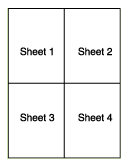
 |
Coupez verticalement la marge de la feuille 1 le long de la ligne raccordant les repères d'alignement, comme indiqué sur la figure.
|
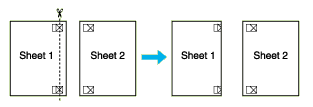
 |
Placez la feuille 1 sur la feuille 2, superposez les marques d'alignement sur les deux feuilles, puis réunissez-les provisoirement en plaçant du ruban adhésif au verso.
|
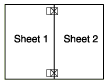
 |
Découpez les feuilles solidarisées par le ruban adhésif le long de la ligne qui relie les repères d'alignement.
|
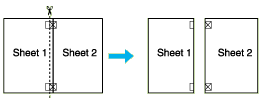
 |
Alignez les feuilles à l'aide des repères d'alignement puis réunissez-les en plaçant du ruban adhésif au verso.
|
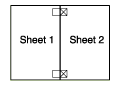
 |
Répétez les étapes 1 à 4 pour réunir de la même façon les feuilles 3 et 4 par du ruban adhésif.
|
 |
Répétez les étapes 1 à 4 pour réunir les feuilles doubles du haut et du bas par du ruban adhésif.
|
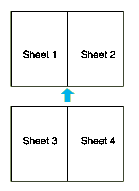
 |
Découpez les marges restantes.
|
 |
Attention :
|
 | |
Prenez garde de ne pas vous blesser avec des instruments coupants.
|
|

[Haut]
 Chargement du papier
Chargement du papier Paramètres du pilote
Paramètres du pilote Impression
Impression Comment créer un poster à partir de tirages
Comment créer un poster à partir de tiragesChargement du papier
Paramètres du pilote
Impression
Comment créer un poster à partir de tirages